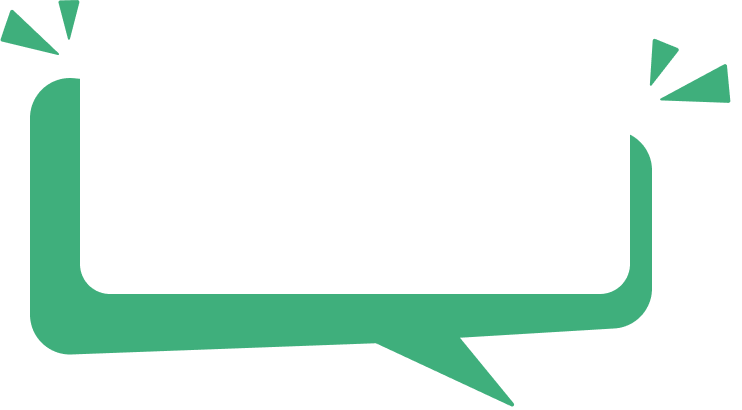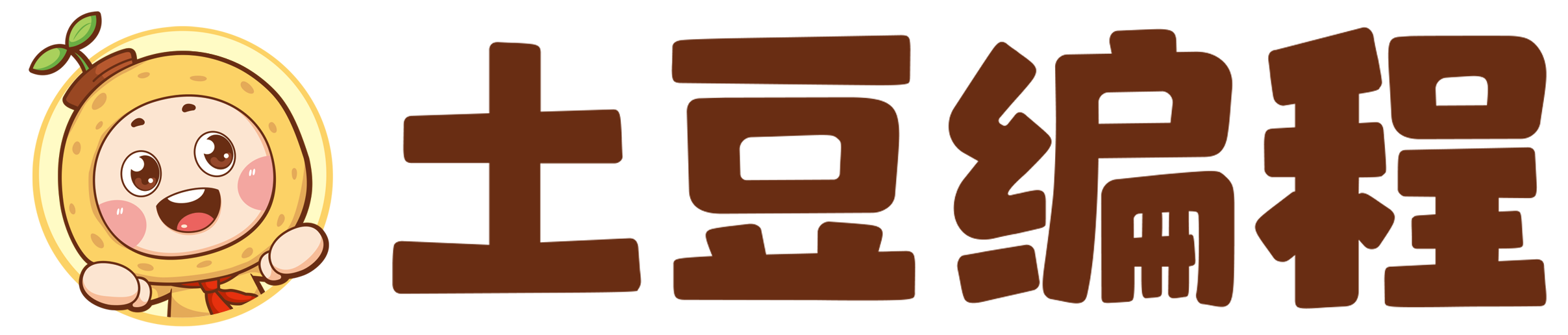# 土豆编程 Python 课程说明1
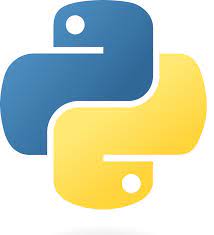
# 课程说明
# 课程形式
本课程分为录播课和直播习题课。
录播课学知识点,打好基础。直播课讲习题,巩固练习。
注意
一定要先学录播课,再听直播课,否则直播课会跟不上。
Python课程一共30节录播课,30节直播习题课。
- 其中第一次直播习题课对应第一节和第二节录播课(因为第一节录播课是软件安装);
- 从第二节直播习题课开始,每节直播习题课对应一节录播课;
- 最后一节课是总复习。
# 录播课看课说明
点击此处打开录播课看课平台 (opens new window)
注意
使用购课手机号+密码登录即可。
购课后,开课老师会为学员在录播课看课平台 (opens new window)创建对应的账号,用户名是购课时使用的手机号,密码默认是a123456。
# 直播课看课说明
课程的直播课在小鹅通上观看。点击此处打开直播课看课平台 (opens new window)。
注意
使用购课时的手机号进行登录,推荐使用电脑或者平板在浏览器上打开直播课看课网站。
- 进入直播课平台后,点击右上角登录按钮,使用
购课时的手机号+验证码登录。
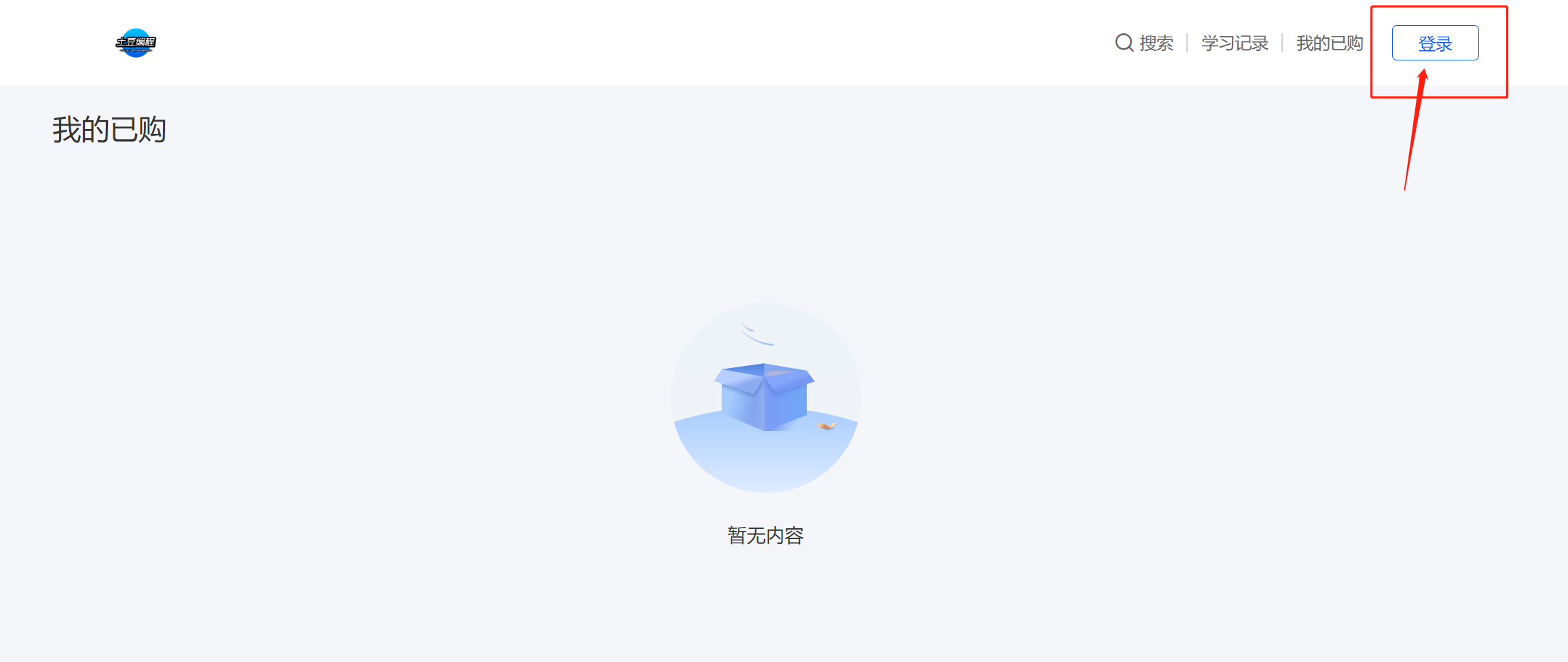
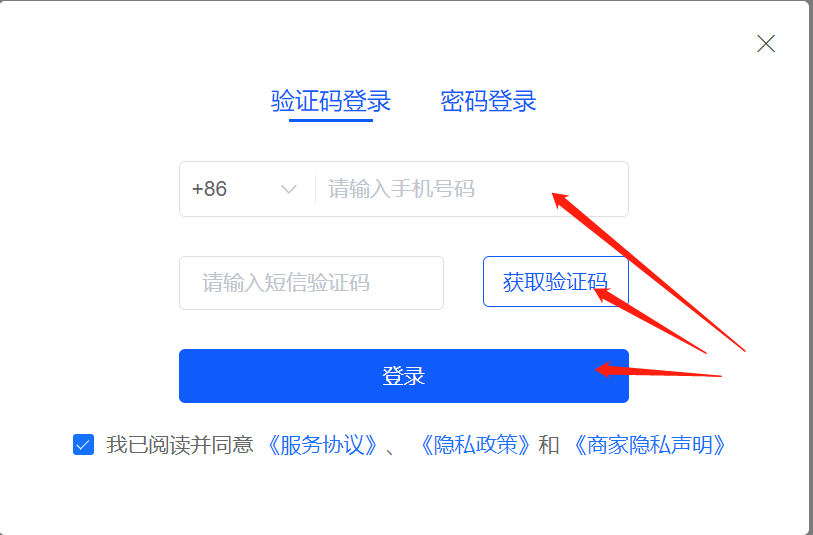
- 登录成功后,点击右上角
我的已购 - 找到对应的课程,点击
开始学习
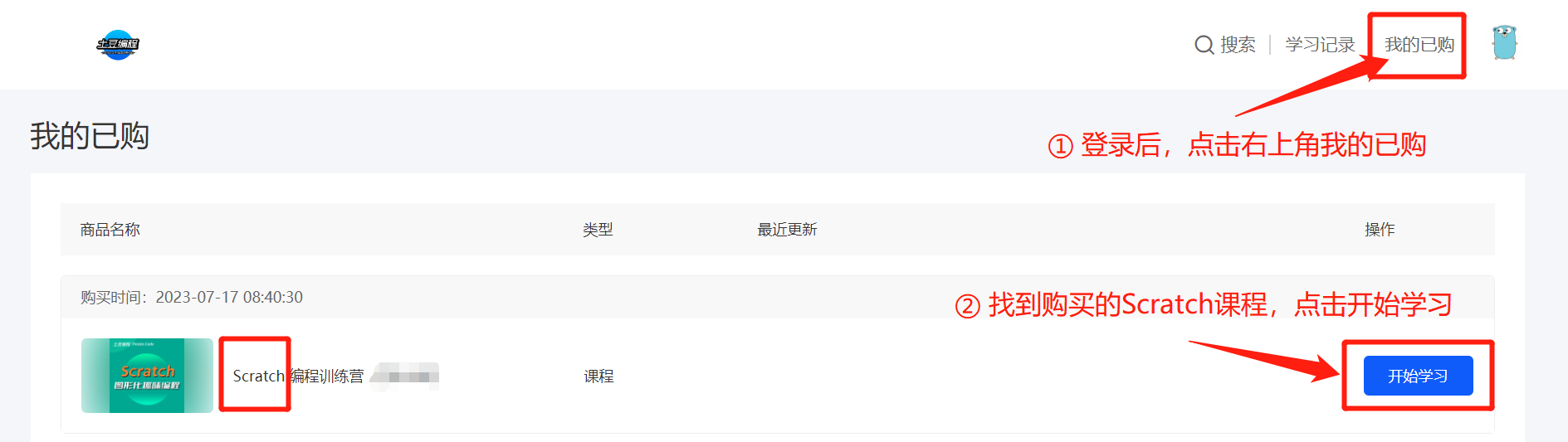
- 进入后,在目录中上下滑动,找到对应的直播课
- 点击
立即学习即可进入直播间观看直播。
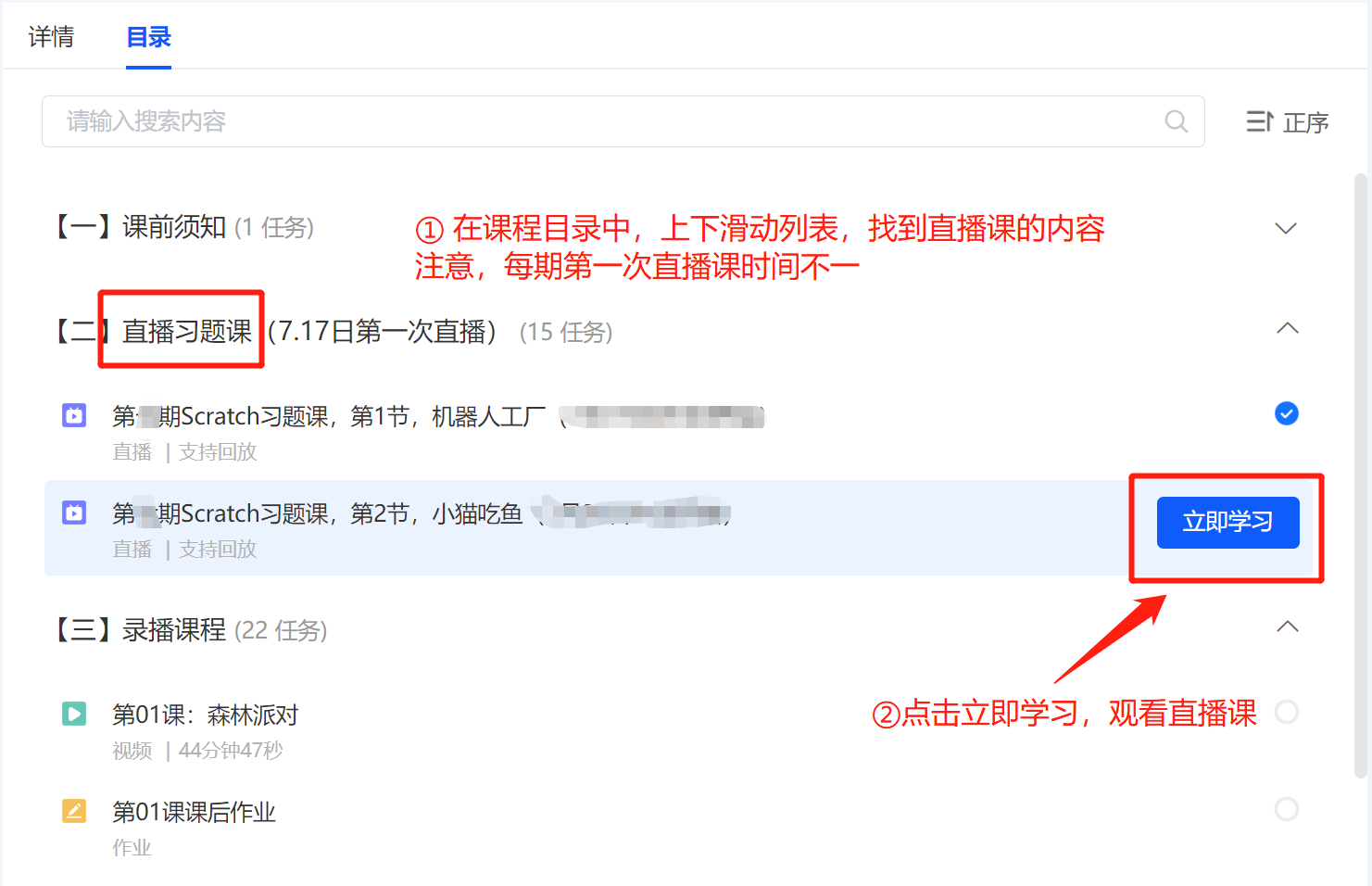
# 如何设置看课平台的密码?(可不进行本设置)
- 登录后,点击
右上角个人头像处,然后点击个人中心。
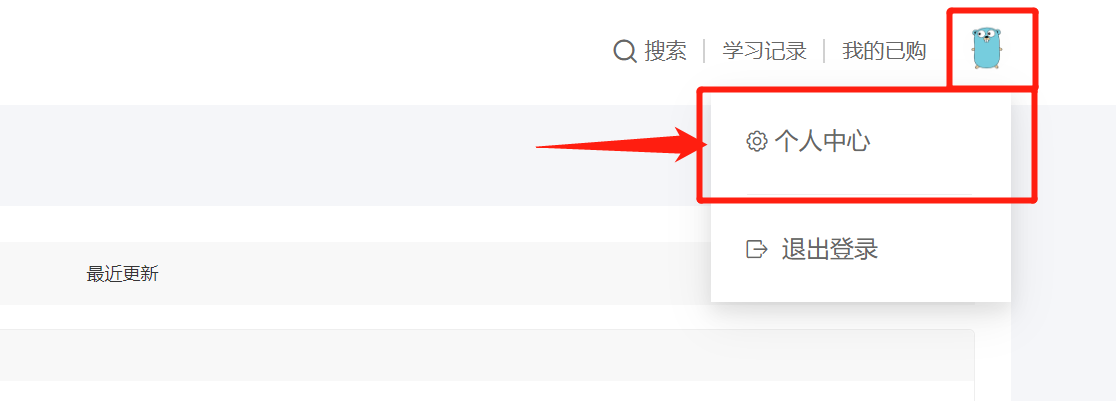
- 点击左侧
账号设置,然后在登录密码处点击去设置(已设置密码的这里是去修改,可以不用进行后面的操作)。
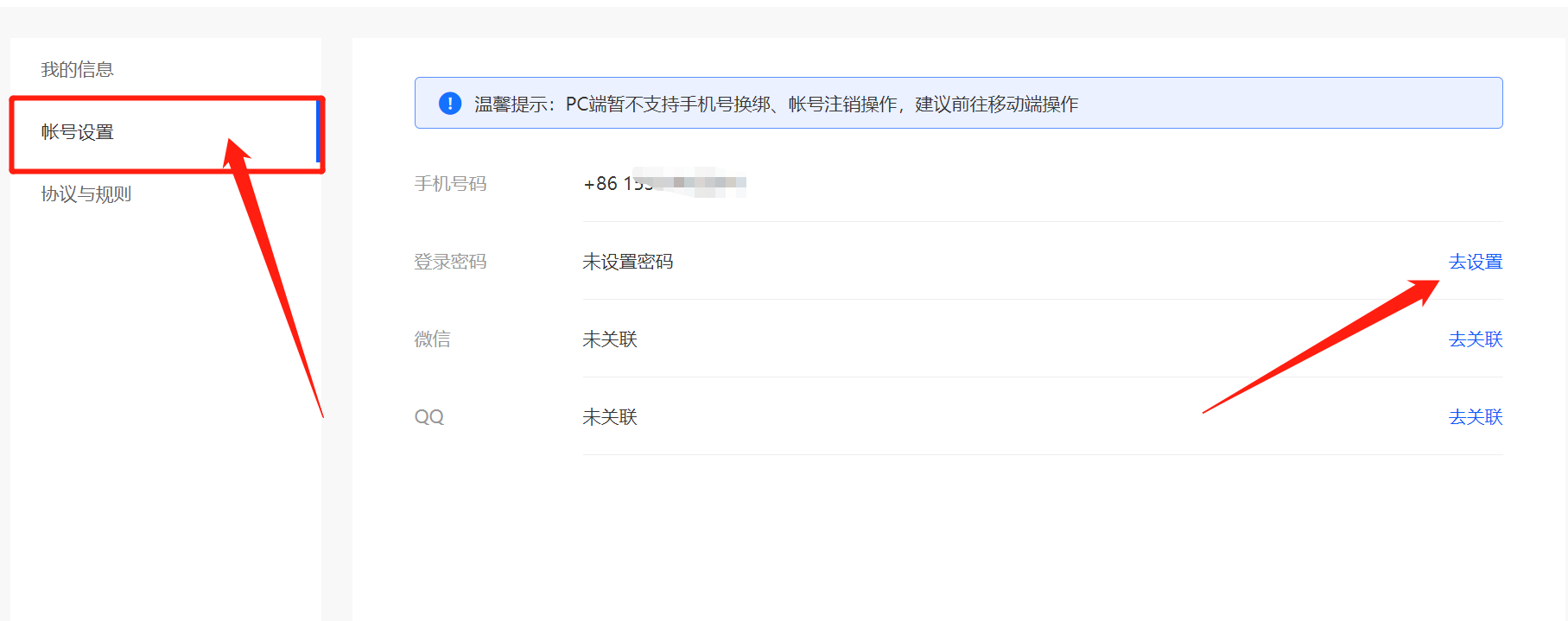
- 在弹出的页面中,点击
获取验证码,输入收到的验证码,然后点击下一步。
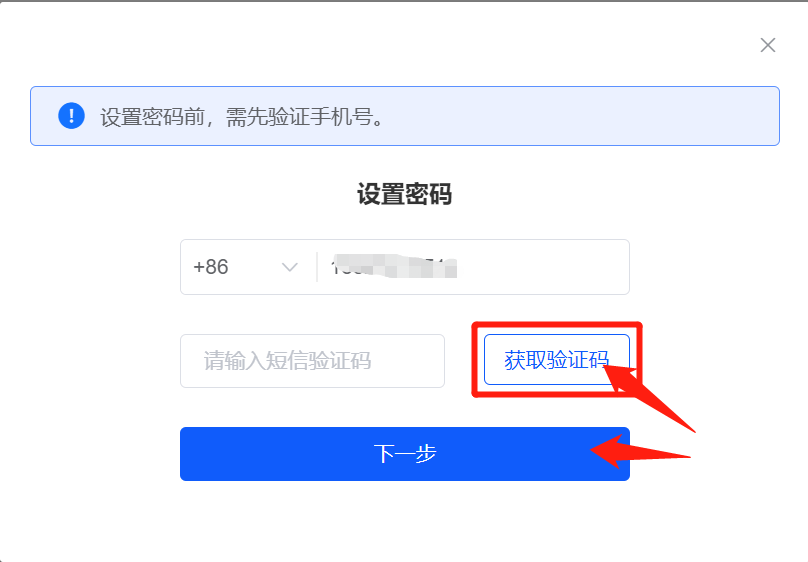
- 在弹出的页面中,输入要设置的密码(建议设置一个好记的密码),然后点击提交即可。
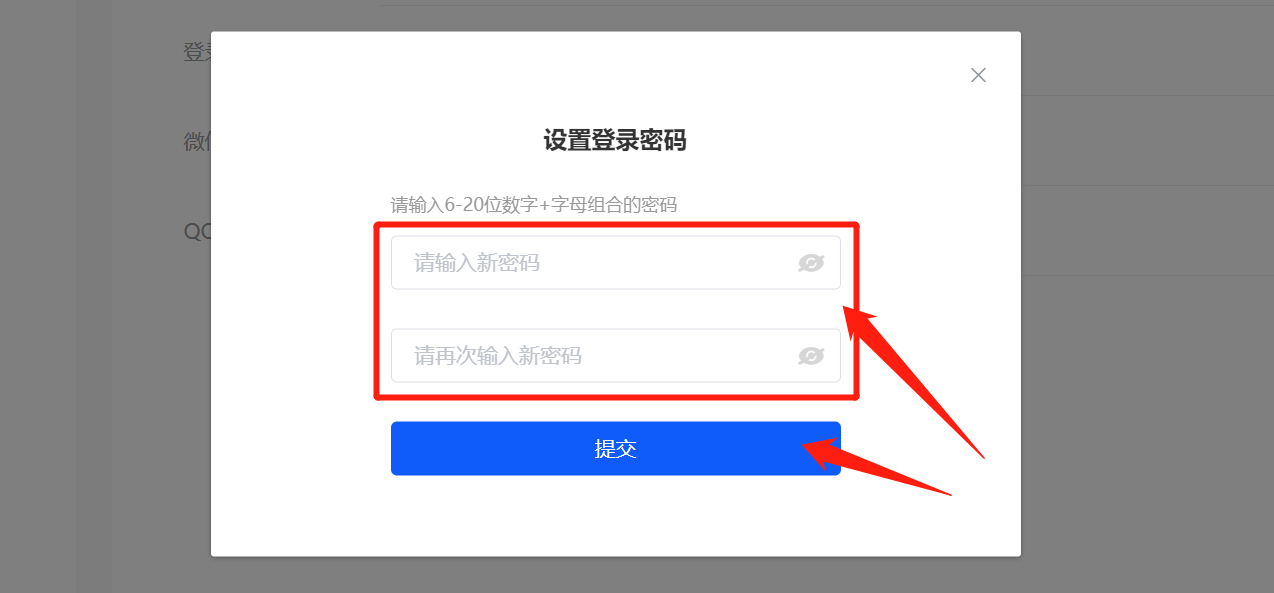
- 设置密码后,下次登录时,可以选择
密码登录。
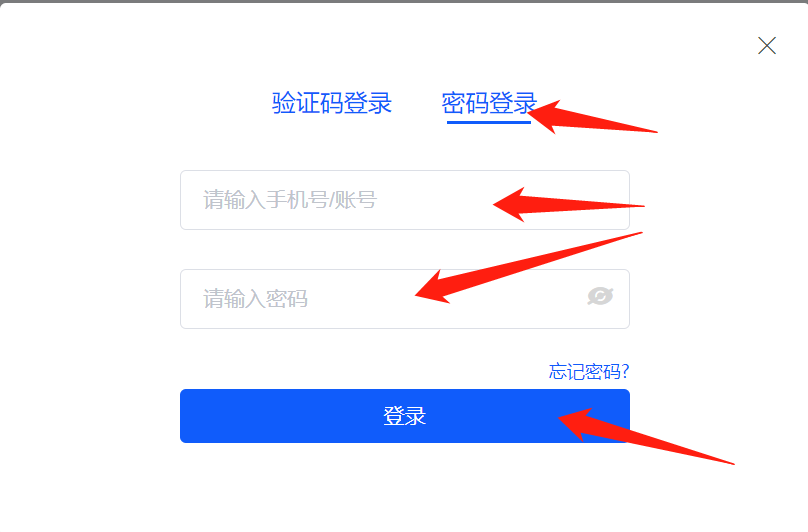
# 如何练习与提交作业?
# 如何练习
录播课看课平台 (opens new window)上,每节课后,点击去创作即可进行在线练习。
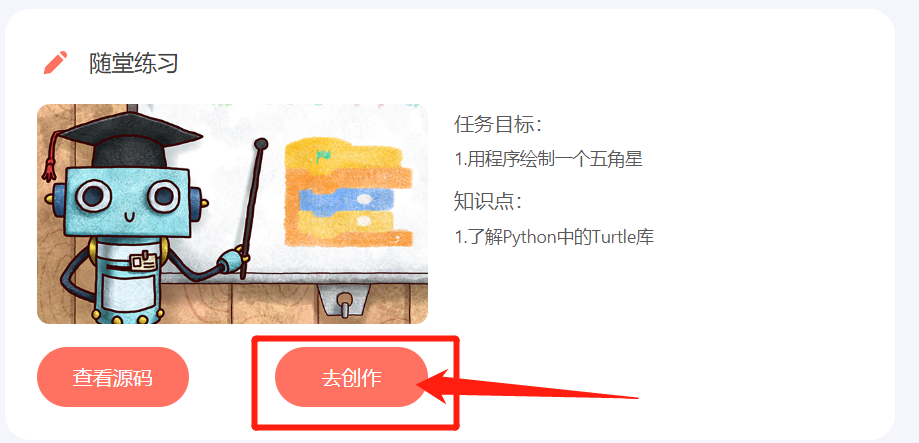
# 如何在线练习及保存作品?
- 在黑框处
编写代码 - 点击绿色的三角形按钮
运行代码 - 正下方可以看到代码运行后的输出,右侧空白区可以看到运行代码后绘制的图形
- 点击左上角
保存按钮,即可保存作品。
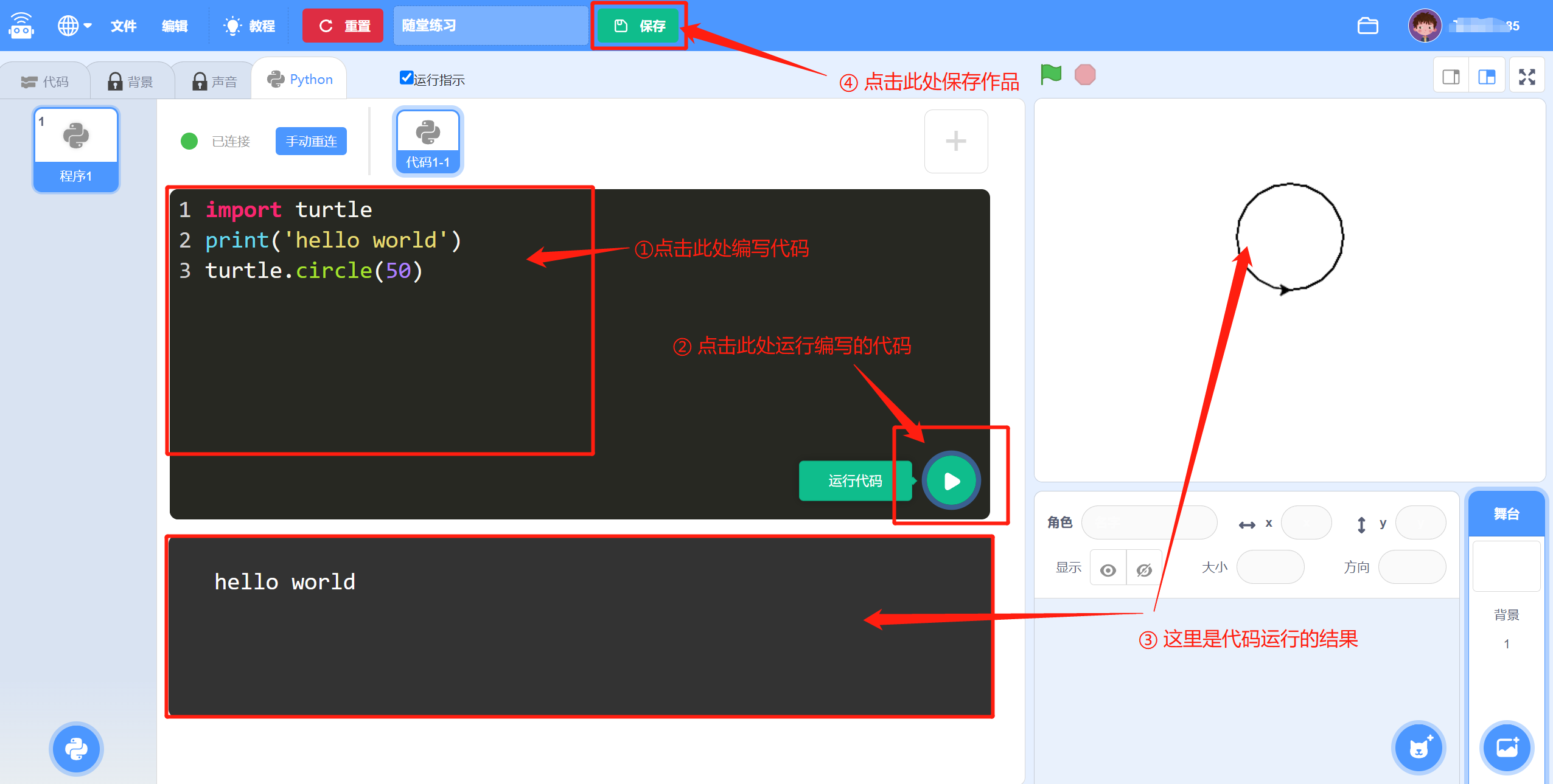
# 如何提交作业?
完成作品后,点击保存按钮左侧的作品名称处,在后面添加已完成字样,如:随堂练习-已完成,然后点击保存按钮,这样就进行了作业的提交。
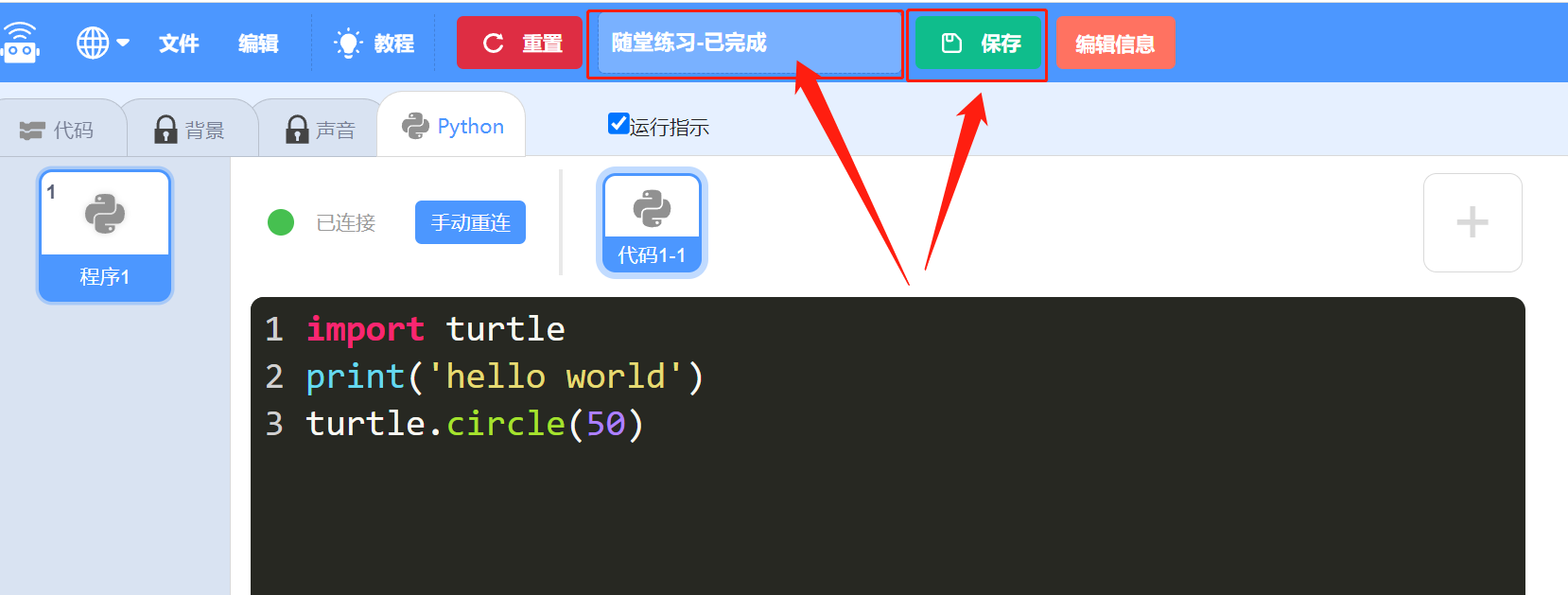
老师会定期批改同学们的作品,作业批阅结果会通过土豆编程公众号推送到家长的微信上。
注意
完成作品后,未在作品名称后面添加已完成的小朋友的作品,不会被老师批改的哟~
为了收到老师的评语,小朋友完成作品后一定要记得修改作品名称哟~